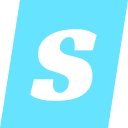Sublime Text内置光标历史导航功能,通过默认快捷键Alt + -(后退)和Alt + Shift + -(前进)实现,可在代码浏览时快速跳转光标位置。该功能独立于撤销/重做,专用于追踪光标移动路径。用户可通过Preferences → Key Bindings,在User.sublime-keymap中自定义快捷键,如将Ctrl+Left设为jump_back命令。若功能失效,常见原因为快捷键冲突、插件干扰或无足够光标历史。此外,高效导航技巧包括goto Anything(Ctrl+P)、多重选择(Ctrl+D)、Goto Definition(F12)及书签功能,结合自定义快捷键可大幅提升编辑效率。
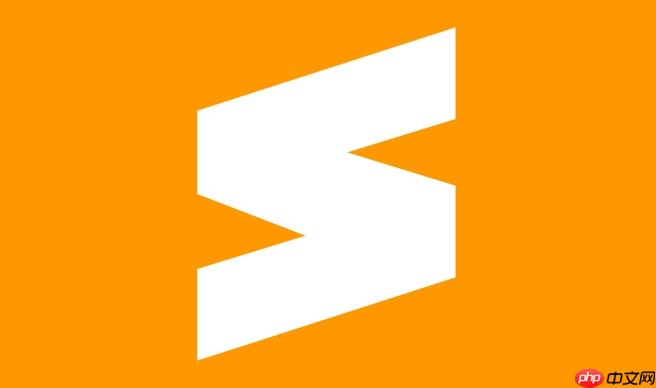
Sublime Text里配置光标历史位置的前进和后退,其实它本身就内置了这个功能,默认的快捷键是 Alt + -(后退)和 Alt + Shift + -(前进),或者在macOS上是 Cmd + Alt + – 和 Cmd + Alt + Shift + -。这个功能和我们日常用的撤销(Undo)以及重做(Redo)不一样,它专门用来追踪你在代码文件中移动过的光标位置,方便你快速回到之前查看或编辑的地方。
解决方案
要使用或自定义Sublime Text的光标历史导航,主要就是利用其内置的命令和灵活的快捷键配置。
-
使用默认快捷键:
- 后退光标位置:
- Windows/Linux: Alt + –
- macOS: Cmd + Alt + –
- 前进光标位置:
- Windows/Linux: Alt + Shift + –
- macOS: Cmd + Alt + Shift + – 当你编辑或浏览代码时,光标每移动到一个新的位置,Sublime Text都会默默地记录下来。当你需要回到之前看过的某个地方,直接按下对应的快捷键就能跳转。这功能在代码文件里跳来跳去,或者调试时追溯代码路径,真的非常方便。
- 后退光标位置:
-
自定义快捷键(如果默认不习惯): 如果你觉得默认的快捷键不太顺手,或者和别的软件冲突了,完全可以自己改。
- 打开Sublime Text,选择菜单栏的 Preferences -> Key Bindings。
- 这会打开两个文件,左边是 Default (Windows/OSX/Linux).sublime-keymap(默认快捷键设置,不要修改),右边是 User.sublime-keymap(你的自定义设置,在这里添加或覆盖)。
- 在右边的 User.sublime-keymap 文件中,添加或修改以下JSON代码块。如果你已经有其他自定义快捷键,确保它们在一个大的方括号 [] 里面,并且每个快捷键定义之间用逗号 , 隔开。
[ { "keys": ["ctrl+left"], "command": "jump_back" }, { "keys": ["ctrl+right"], "command": "jump_forward" } ]这个例子中,我把光标后退设置成了 Ctrl + Left,前进设置成了 Ctrl + Right。你可以根据自己的习惯,把 ctrl+left 和 ctrl+right 替换成你想要的任何组合。jump_back 和 jump_forward 就是Sublime Text用来执行光标历史导航的命令。保存 User.sublime-keymap 文件后,新的快捷键就会立即生效。
为什么我的Sublime Text光标前进/后退不起作用?
这问题我遇到过几次,也听不少朋友抱怨过。通常,光标历史导航不起作用,不外乎几个原因。首先,最常见的是混淆了功能。很多人会把光标历史导航和撤销(Ctrl+Z)或者文件导航(比如IDE里那种“上次编辑位置”功能)搞混。Sublime Text的 jump_back 和 jump_forward 纯粹是追踪你在当前文件里的光标移动路径,而不是文件修改历史,也不是在不同文件之间跳转。
其次,快捷键冲突是另一个大头。你可能安装了某个插件,或者你的操作系统层面设置了全局快捷键,它们占用了 Alt + – 或你自定义的组合键。这种情况下,Sublime Text的命令就无法被触发。一个简单的排查方法是,你可以尝试在 User.sublime-keymap 中设置一个非常规的、几乎不可能冲突的快捷键组合,比如 [“ctrl+shift+alt+j”],看看它是否能正常工作。如果能,那基本就是快捷键冲突的问题。
还有,插件干扰虽然不常见,但某些插件可能会修改Sublime Text的默认行为,导致 jump_back 命令无法正常执行。如果你最近安装了什么和导航、光标操作相关的插件,可以尝试暂时禁用它们,看看问题是否解决。
最后,没有历史可跳也是一个可能的原因。如果你刚刚打开一个文件,或者只是在文件里小范围移动了一下,没有形成足够的光标历史路径,那么 jump_back 自然也就无处可跳了。多操作几下,多移动光标,历史自然就有了。
除了光标历史,Sublime Text还有哪些提升编辑效率的导航技巧?
Sublime Text在导航方面做得相当出色,除了光标历史,还有一大堆宝藏功能能让你的编辑效率飞起来。我个人最常用的,也觉得最能提升效率的,是 Goto Anything (Ctrl+P 或 Cmd+P)。这个功能简直是Sublime Text的瑞士军刀,你可以在弹出的框里输入:
- 文件名:快速打开项目中的任何文件,不用鼠标点来点去。
- @ 符号 + 符号名:直接跳转到当前文件中的函数、类、变量定义处。比如输入 @myFunction。
- : 符号 + 行号:快速跳到文件的指定行。比如输入 :123。
- # 符号 + 关键词:在当前文件中进行模糊搜索,跳转到匹配项。
另外,多重选择 (Ctrl+D 或 Cmd+D 选中相同内容,Ctrl+Shift+L 或 Cmd+Shift+L 按行分割选择) 也是我经常用来批量修改和导航的。当你选中一个变量名,然后连续按 Ctrl+D,Sublime Text会帮你选中文件中下一个相同的变量名,然后你就可以同时编辑它们。这在重构代码时特别给力。
Goto Definition (F12) 也是个宝藏。当你把光标放在一个函数或变量名上,按下 F12,Sublime Text会尝试跳转到它的定义处。虽然不如一些大型IDE那么智能,但在很多情况下,尤其是在Python、JavaScript等语言中,它都能提供很好的帮助。
还有一些小但实用的:
- 书签 (Ctrl+F2 或 Cmd+F2 设置/切换书签,F2 / Shift+F2 前后跳转)。
- 快速查找 (Ctrl+F 或 Cmd+F) 和 查找下一个/上一个 (F3 / Shift+F3)。
- 项目侧边栏 (Ctrl+K, Ctrl+B 或 Cmd+K, Cmd+B 切换显示) 的文件树导航,结合键盘方向键和 Enter 键,可以实现纯键盘的文件浏览。
这些功能组合起来,真的能让你在代码文件里穿梭自如,大大减少鼠标操作,提升专注度。
如何自定义Sublime Text的快捷键以适应个人习惯?
自定义Sublime Text的快捷键是一个非常个性化的过程,它能让你的编辑器真正成为你身体的延伸。我个人花了不少时间来调整,因为每个人的习惯和工作流程都不一样。核心思想是:不要修改默认配置,只在用户配置中添加或覆盖。
首先,打开 Preferences -> Key Bindings。你会看到左右两个面板。左边是Sublime Text的默认快捷键配置文件,这个文件是只读的,你也不应该去修改它。右边是 User.sublime-keymap,这是你的个人配置文件,所有的自定义都应该写在这里。
User.sublime-keymap 文件是一个JSON格式的数组,每个元素都是一个快捷键定义对象。一个典型的快捷键定义长这样:
{ "keys": ["ctrl+shift+a"], "command": "my_custom_command", "args": {"arg1": "value"} }
- keys: 一个字符串数组,定义了触发这个命令的键组合。比如 [“ctrl+s”] 表示 Ctrl+S,[“alt+shift+k”] 表示 Alt+Shift+K。键名通常是小写,修饰键包括 ctrl, alt, shift, super (对应Windows键或Cmd键)。
- command: 要执行的Sublime Text命令的名称。比如 save (保存文件), new_file (新建文件), jump_back (光标历史后退)。
- args: (可选) 如果命令需要参数,可以在这里以JSON对象的形式提供。
自定义的步骤:
- 查找默认命令: 如果你想修改某个现有功能的快捷键,最简单的方法是去左边的 Default.sublime-keymap 文件中找到那个功能的定义,然后复制它的 command 和 args。
- 添加或覆盖: 在右边的 User.sublime-keymap 文件中,添加一个新的JSON对象。
- 如果你想添加一个全新的快捷键,就直接写进去。
- 如果你想覆盖一个默认的快捷键,就写一个和默认快捷键 相同 keys 组合 的定义,Sublime Text会优先使用你的用户配置。
一个小技巧: 如果你遇到快捷键冲突或者不确定某个快捷键到底触发了什么命令,可以打开Sublime Text的控制台 (View -> Show Console 或者 Ctrl+“),然后输入 sublime.log_commands(True) 和 sublime.log_input(True)。这时你按下任何快捷键,控制台都会打印出它触发的命令以及按键输入。这对于调试自定义快捷键非常有用。
通过这种方式,你可以把Sublime Text调整得和你的大脑思维一样快,真正做到指哪打哪。
linux javascript python java sublime js json go windows 操作系统 Python JavaScript json goto 字符串 堆 console 对象 default windows ide macos sublime text linux 重构